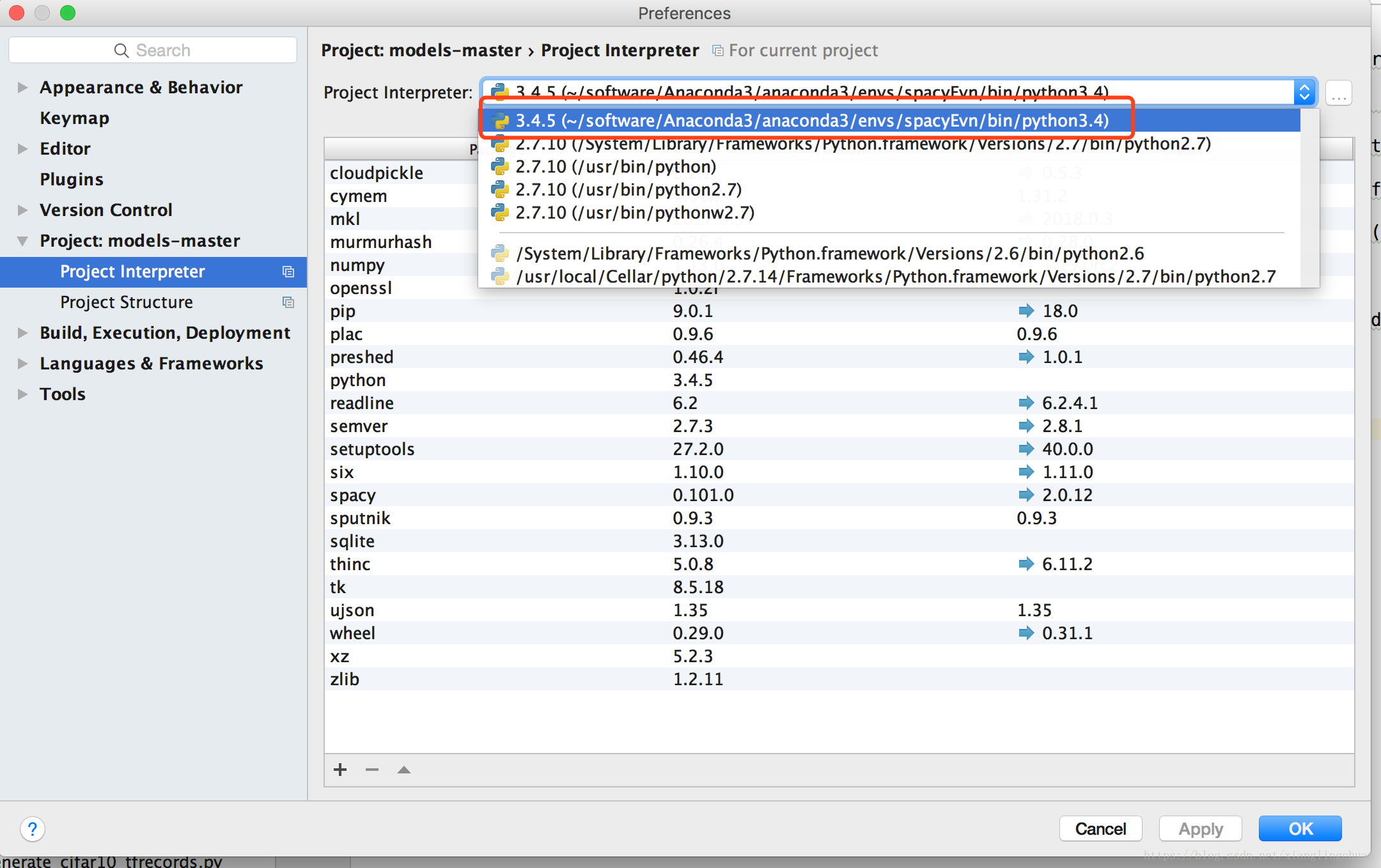运行环境命令
查看版本号:conda –version
root:/chroot root$ conda --version
conda 4.5.8创建python运行环境
创建一个名为python36的环境,指定Python版本是3.6(不用管是3.6.x,conda会为我们自动寻找3.6.x中的最新版本)
conda create –name python36 python=3.6
激活运行环境
安装好后,使用activate激活某个环境
Windows命令: activate python36(环境名称)
Linux&Mac命令: source activate python36
激活后,会发现terminal输入的地方多了python36的字样,
实际上,此时系统做的事情就是把默认2.7环境从PATH中去除,再把3.4对应的命令加入PATH
bogon:~ root$ source activate python36
(python36) bogon:~ root$ 此时,再次输入 python –version
(python36) bogon:~ root$ python --version
Python 3.6.5 :: Continuum Analytics, Inc.退出当前运行环境,返回默认环境
Windows命令: deactivate python36
Linux & Mac命令: source deactivate python36
删除一个已有的环境
conda remove –name python34 –all
anaconda3的环境路径:./Anaconda3/anaconda3/envs
包管理命令
查看当前环境下已安装的包
conda list
查看某个指定环境的已安装包
conda list -n python36
安装package
conda install -n python36 numpy
conda install -n python36 numpy=1.15 //指定版本
如果不用-n指定环境名称,则被安装在当前活跃环境
也可以通过-c指定通过某个channel安装
更新package
conda update -n python36 numpy
删除package
conda remove -n python34 numpy
修改镜像
设置国内镜像
如果需要安装很多packages,你会发现conda下载的速度经常很慢,因为Anaconda.org的服务器在国外。所幸的是,清华TUNA镜像源有Anaconda仓库的镜像,我们将其加入conda的配置即可:
添加Anaconda的TUNA镜像
conda config --add channels https://mirrors.tuna.tsinghua.edu.cn/anaconda/pkgs/free/TUNA的help中镜像地址加有引号,需要去掉
设置搜索时显示通道地址
conda config --set show_channel_urls yes执行完上述命令后,会生成~/.condarc(Linux/Mac)或C:\Users\USER_NAME.condarc文件,记录着我们对conda的配置,直接手动创建、编辑该文件是相同的效果。